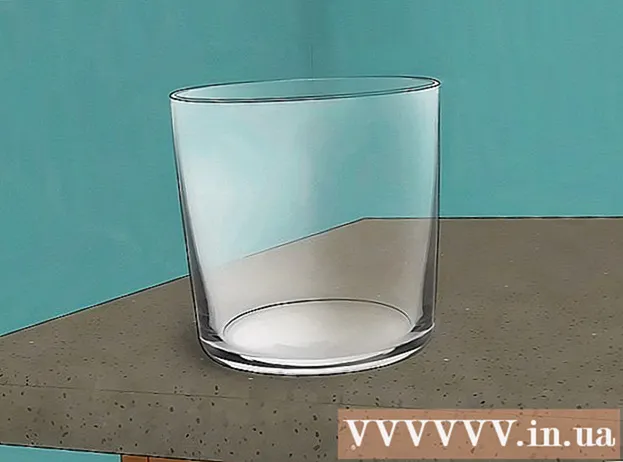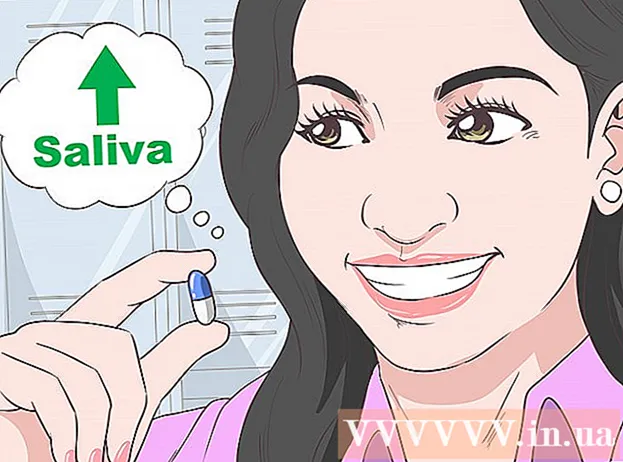Auteur:
Janice Evans
Date De Création:
25 Juillet 2021
Date De Mise À Jour:
1 Juillet 2024

Contenu
Cet article vous montrera comment afficher la source HTML d'un visuel sur n'importe quelle page Web dans Google Chrome sur le bureau.
Pas
 1 Lancez le navigateur Google Chrome sur votre ordinateur. Cliquez sur l'icône ronde multicolore avec un centre bleu. Il se trouve dans le dossier Applications (Mac) ou dans le menu Démarrer (Windows).
1 Lancez le navigateur Google Chrome sur votre ordinateur. Cliquez sur l'icône ronde multicolore avec un centre bleu. Il se trouve dans le dossier Applications (Mac) ou dans le menu Démarrer (Windows).  2 Cliquez sur l'icône des trois points verticaux. Vous le trouverez près de la barre d'adresse dans le coin supérieur droit de la fenêtre du navigateur. Un menu s'ouvrira.
2 Cliquez sur l'icône des trois points verticaux. Vous le trouverez près de la barre d'adresse dans le coin supérieur droit de la fenêtre du navigateur. Un menu s'ouvrira.  3 Veuillez sélectionner Outils supplémentaires au menu. Un sous-menu s'ouvrira.
3 Veuillez sélectionner Outils supplémentaires au menu. Un sous-menu s'ouvrira.  4 Cliquer sur Outils de développement dans le sous-menu. Le panneau du développeur s'ouvrira sur le côté droit de la fenêtre du navigateur.
4 Cliquer sur Outils de développement dans le sous-menu. Le panneau du développeur s'ouvrira sur le côté droit de la fenêtre du navigateur. - Vous pouvez également ouvrir ce panneau en cliquant sur Option+Cmd+je (Mac) ou Ctrl+Alt+je (Les fenêtres).
 5 Passez votre souris sur un élément dans la barre des développeurs. Cet élément sera mis en évidence sur la page Web.
5 Passez votre souris sur un élément dans la barre des développeurs. Cet élément sera mis en évidence sur la page Web.  6 Cliquez avec le bouton droit sur l'élément de la page Web dont vous souhaitez afficher le code. Un menu s'ouvrira.
6 Cliquez avec le bouton droit sur l'élément de la page Web dont vous souhaitez afficher le code. Un menu s'ouvrira.  7 Veuillez sélectionner Afficher le code au menu. Le contenu du panneau développeur défilera automatiquement jusqu'à l'élément sélectionné et son code sera mis en surbrillance.
7 Veuillez sélectionner Afficher le code au menu. Le contenu du panneau développeur défilera automatiquement jusqu'à l'élément sélectionné et son code sera mis en surbrillance. - Vous n'avez pas besoin d'ouvrir le panneau du développeur manuellement pour cela. Lorsque vous cliquez sur Afficher le code, le panneau du développeur s'ouvre automatiquement.